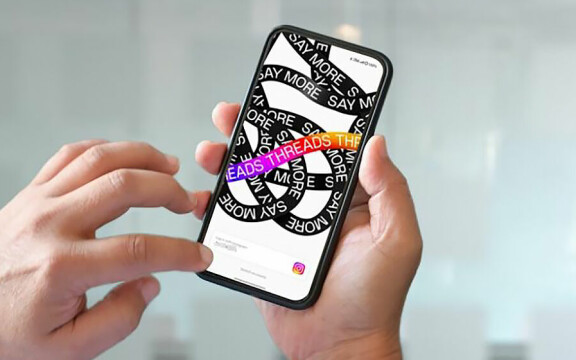-
PLUS
Vad hände med Samsungs samtalsinspelning och 8 andra frågor: Vi svarar
-
PLUS
8 smarta tips för Google Foto – Ta kontroll över bilderna i påsk
-
PLUS
Krönika: Nej AI, jag vill inte vara din kompis eller partner
-
PLUS
Kommentar: Hindren som stoppar Tre
-
PLUS
Tips: 8 knep till Googles anteckningsapp Keep
-
PLUS
Apple Intelligence påminner mig om något betydligt bättre
-
PLUS
Mobils stora guide till Apple Intelligence i Iphone
-
PLUS
Krönika: Mobiltillverkare för första gången, igen
-
PLUS
11 tips: Google-appen som kan mycket mer än du tror
-
PLUS
Krönika: Google är bra på gratis men usla på att ta betalt
Hemliga funktionerna
Good Lock: Så kan du anpassa funktionerna på din Samsungmobil
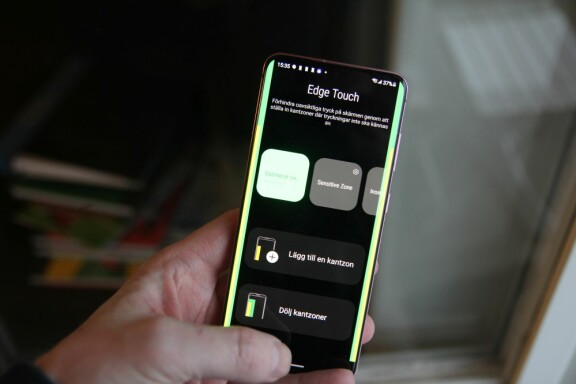
Samsung har sin egen tjänst för att låta dig prova nya funktioner och ändra utseendet på din mobil, Good Lock. Vi berättar hur du kommer åt den och vad du kan göra med den.
Samsung har valt sin egen väg när det gäller användargränssnittet i Android, och i mångas tycke är den vägen bättre än Googles standardversion av systemet. I Samsungs One UI finns många detaljer där man tänkt igenom att det ska vara lätt att nå knappar med en hand samtidigt som information visas på övre delen av skärmen. Men ingenting är perfekt och det finns säkert saker du skulle vilja ändra på, samtidigt som du inte är intresserad av att installera en annan launcher eller roota din mobil för att installera en hemmagjord Androidversion.
Samsung ger dig just den möjligheten med sin tjänst Good Lock. Tjänsten har funnits sedan 2016, och innehåller en rad moduler som på olika sätt låter dig ändra om lite i gränssnittet One UI, och funktionerna uppdateras hela tiden. Modulerna är lätta att använda, utvecklade av Samsung själva, och kräver inte några krångliga installationer eller kodningskunskaper.
Nu kanske du undrar varför du aldrig hört talas om Samsung Good Lock tidigare, och det kan i ärlighetens namn bero på att tjänsten bara finns tillgänglig i ett begränsat antal länder, och Sverige är inte ett av dem. Innan du slutar läsa ska vi med en gång säga att det bara är milt krångligt att komma runt detta. Du behöver inte ställa om valt land på din mobil eller liknande, och i rutan här nedan förklarar vi i detalj, steg för steg, hur du gör.
Totalt finns det ett tjugotal Good Lock-moduler och du väljer själv vilka du installerar och kan strunta i de som inte intresserar dig. Här förklarar vi vad de olika modulerna låter dig göra.
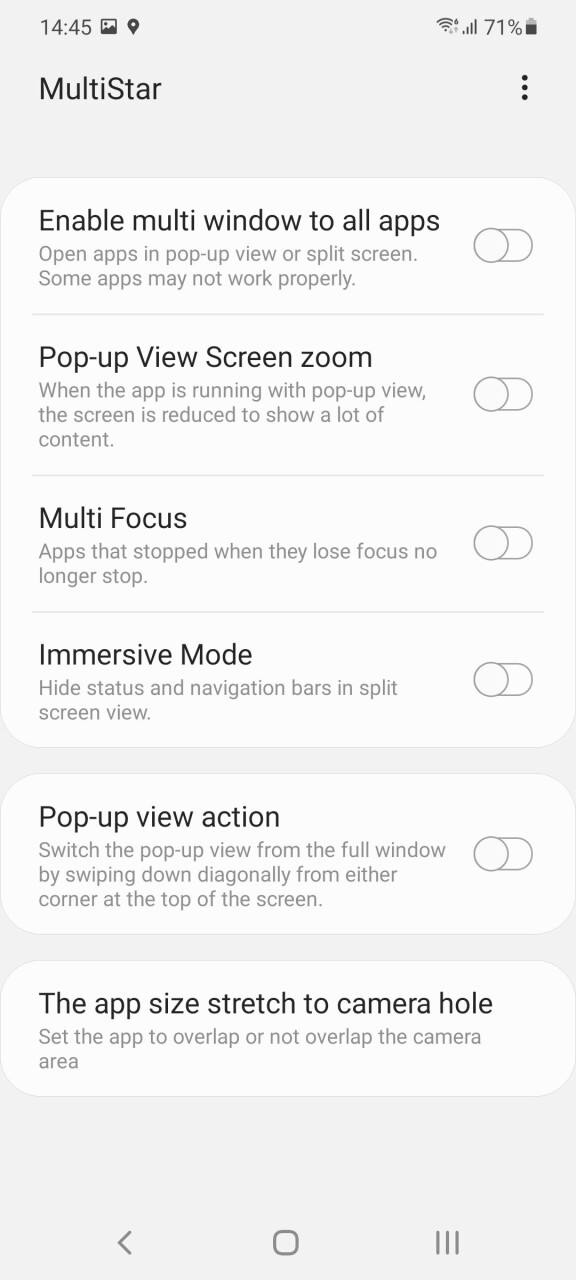
Multistar
Multistar ger dig en rad nya inställningar som främst berör hur körning i flera fönster samtidigt hanteras. Normalt sett är det bara vissa appar som kan köras i delad skärm eller pop-upfönster, men här kan du slå på alla appar, med risk att de inte fungerar så bra som tänkt. Du kan också välja att förminska innehållet i ett pop-upfönster så att lika mycket syns som vanligt, men till priset av att allt blir mindre. Du kan även dölja status- och menyfälten i flerkörningsläge.
Även om du aldrig delar skärmen mellan två appar finns det här en inställning som kan vara av intresse. Du kan slå av eller på om kamerahålet döljs. Normalt sett väljer appen själv om kamerahålet ska döljas i form av ett heltäckande svart statusfält, eller visas för att appen sträcker sig hela vägen till skärmens överdel. Här kan du själv välja, app för app i listan över installerade appar, hur skärmen och kamerahålet ska hanteras.
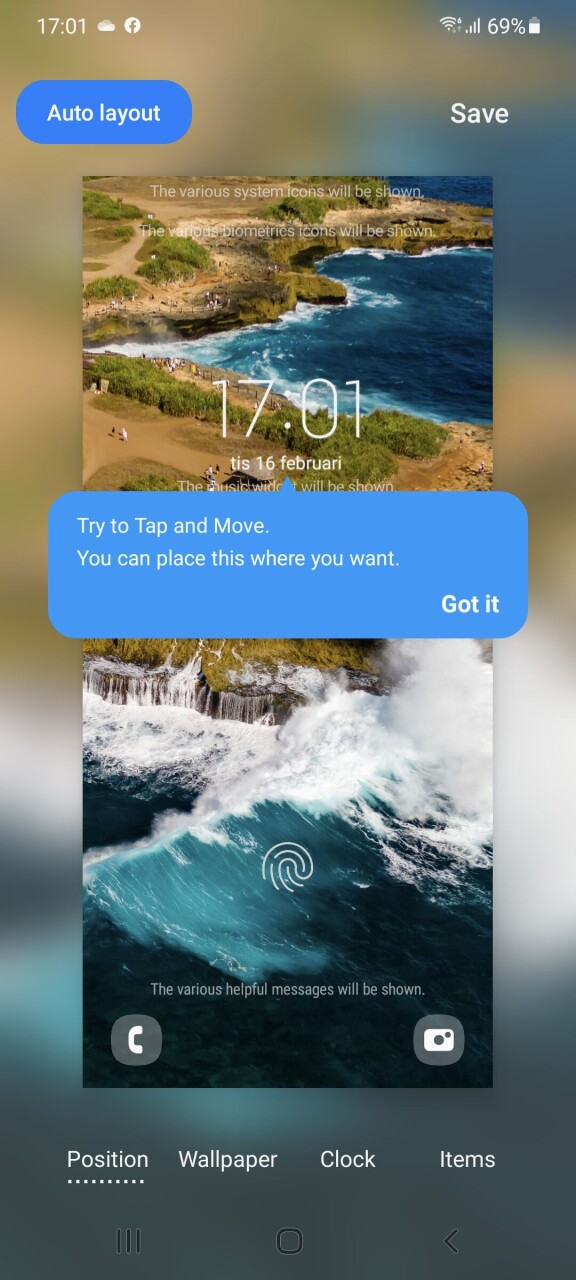
Lockstar
Lockstar låter dig konfigurera mobilens låsskärm, men vänta dig inte för mycket av den. Huvudsakligen kan du välja att flytta runt klockan och andra informationsfält på låsskärmen, men du kan också lägga till appgenvägar. Eftersom appar kräver att du låser upp skärmen för att köras är nyttan av det begränsad, men för vissa kan det kännas som ett bekvämt handgrepp.
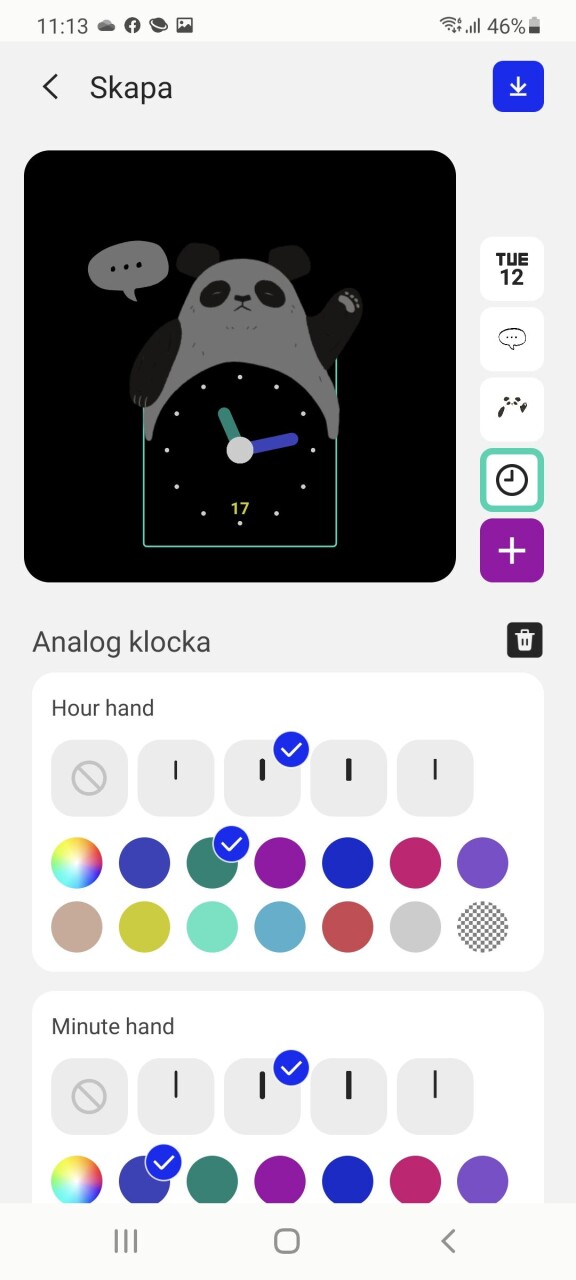
Clockface
Clockface låter dig ändra utseendet på din klocka, både på always on-displayen och på låsskärmen. Det kan du ju redan i systemet som det är, men Clockface ger alltså betydligt fler alternativ och utseenden. Här finns både lekfulla och sobra alternativ. Du kan ändra ytterligare färger och element i bilden, och till exempel pandaklockan här på bilden kan du göra till vad som helst genom att byta ut de underliggande bilderna mot sådana du gjort själv.
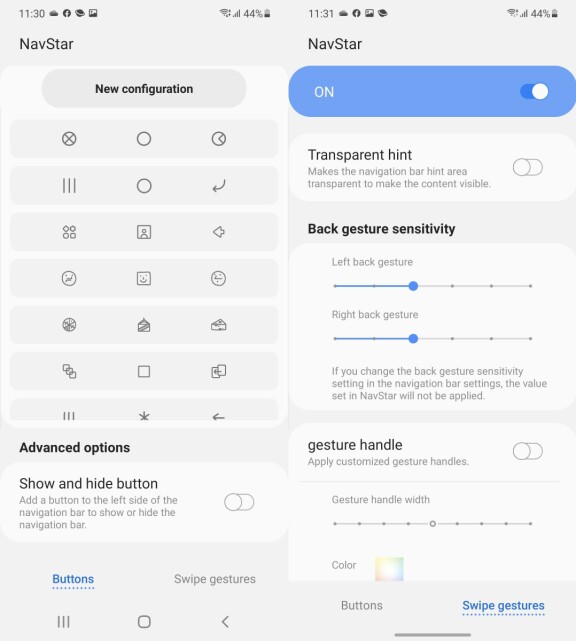
Navstar
Navstar är intressant om du använder svepgester, men har svårt att få bakåtgesterna att fungera när du sveper från skärmens kant. Här kan du nämligen justera känsligheten för svep från vänster och höger kant. I övrigt handlar det mest om utseende. Du kan justera utseendet på bottenlisten för svep, eller om du föredrar de gamla menyknapparna kan du välja nya utseenden på dem. De flesta är mer plojiga än praktiska.
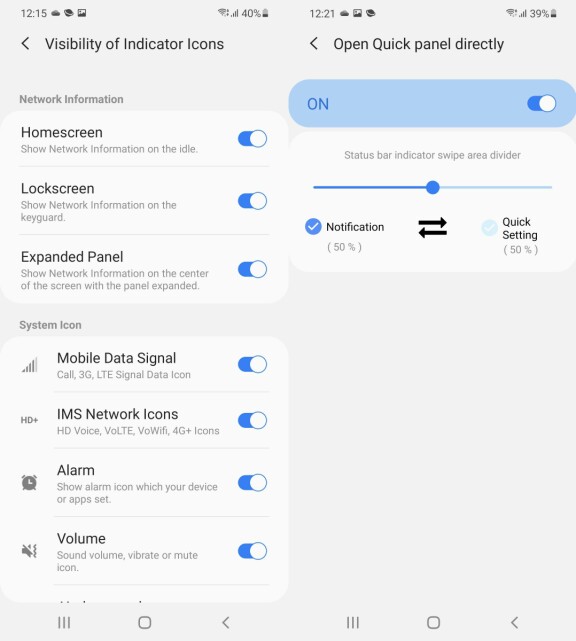
Quickstar
Quickstar låter dig konfigurera utseendet på skärmens statusfält. Blir du tokig på Android 11:s sätt att sortera notifieringar efter prioritet kan du här ställa om så att de kommer i tidsordning i stället.
Du kan också välja att dölja ikoner som normalt syns i statusfältet. Om du till exempel alltid har alarm på din klocka är ikonen som visar att du har ett larm inställt rätt överflödig och stör bara. Även klockan kan konfigureras. Du kan välja om klockan ska vara till vänster eller höger i statusfältet, eller kanske helt dold, och du kan ändra till AM/PM-format om du föredrar det.
Slutligen kan du styra lite över förhållandet mellan statusfältet och den snabbpanel du får upp genom att fortsätta svepa ner statusfältet. Om du vill kan du till och med få snabbpanelen direkt när du sveper ner.
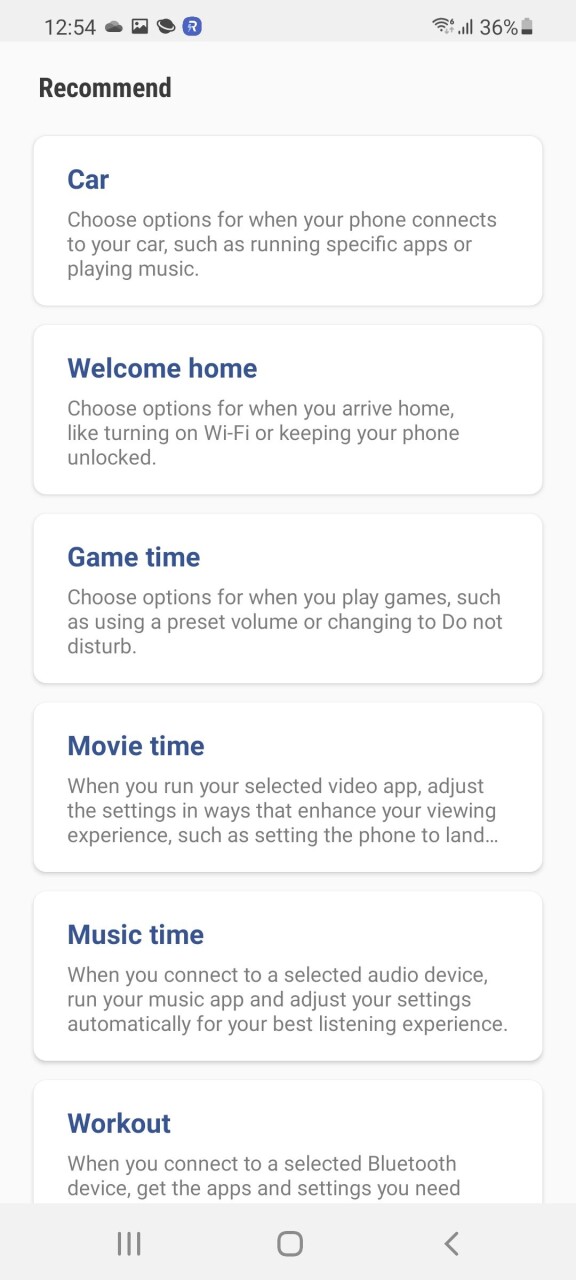
Routines
Routines har numera flyttat in i Bixby Routines som du hittar i mobilens inställningar, och det är inte rekommenderat att du försöker blanda de två. Har du däremot en Samsungmobil som saknar Bixby Routines kan denna modul vara ett sätt att få funktionen.
Med Routines kan du kombinera olika funktioner, som att om du är hemma och har bluetooth-headset anslutet, så ska telefonens inställningar ändras till följande. Du kan både bygga egna rutiner och använda de som Samsung själva har totat ihop åt dig.
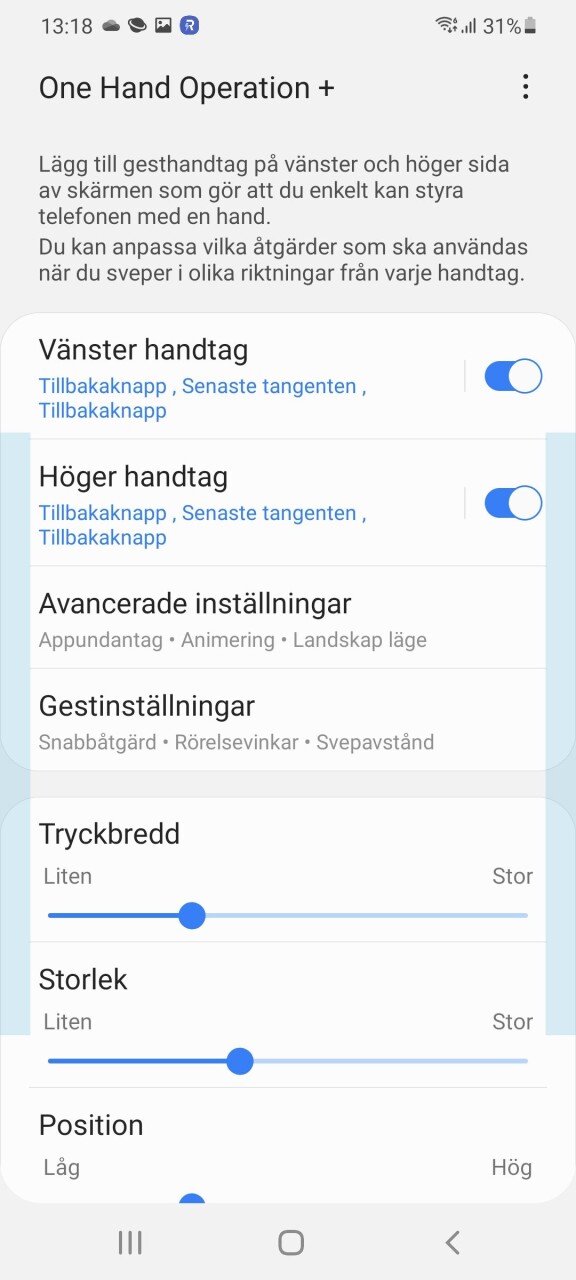
One Hand Operation Plus
Namnet här är lite missvisande, för det här handlar om att modifiera navigeringsgränssnittet. Funktionen kräver att du använder de gamla navigeringsknapparna i stället för Androids geststyrning, och gör du det kan du konfigurera din alldeles egna geststyrning. Antingen för att kunna ha knappar och gester samtidigt, eller för att kunna styra helt andra funktioner med svepgesterna. Exempel på funktioner som stöds är att öppna notifieringarna, gå framåt i webbläsaren, ta en skärmdump eller till och med tända ficklampan.
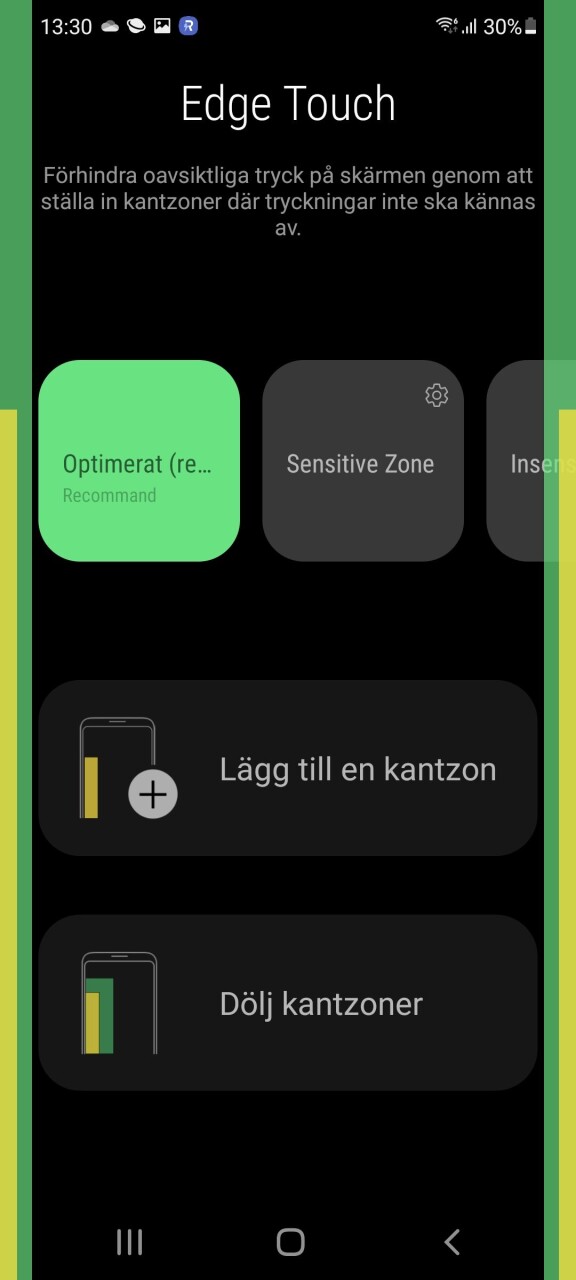
Edge Touch
Har du problem med att din Samsungmobil registrerar ovälkomna tryck på skärmens kanter bara av att du håller i den? Skärmen har faktiskt zoner där den inte ska reagera på tryck på samma sätt, men om det inte räcker för dig kan du med denna modul själv se hur dessa zoner ser ut, och justera deras utbredning. Slår du på att zonerna ska visas ser du dem hela tiden, även i andra appar, och det kan kanske också hjälpa dig att förstå när felaktiga tryck uppstår.
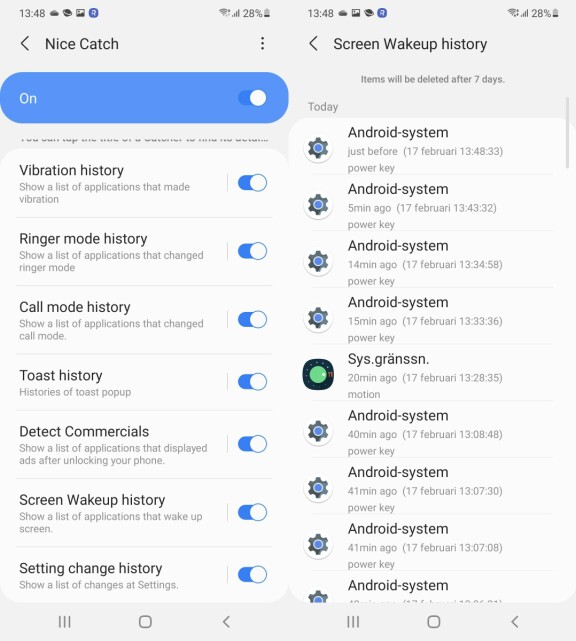
Nice Catch
Nice Catch är rätt och slätt en räknare som håller reda på hur många gånger din telefon vibrerat, haft pop-upnotiser, skärmen väckts, inställningar ändrats med mera. Denna information visas per app. Funktionen är framför allt användbar för felsökning. Om du tycker att skärmen tänds hela tiden, telefonen vibrerar eller det poppar upp obefogade annonser kan du via den här modulen se vilka appar det är som orsakar dessa händelser och kanske avinstallera dem om du är missnöjd.
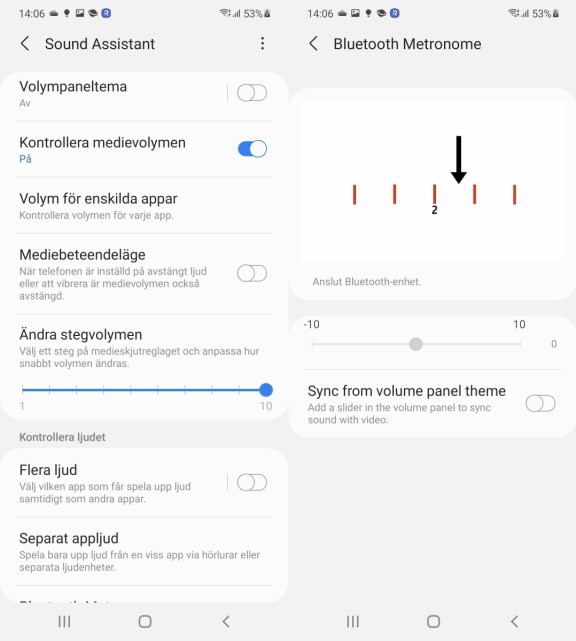
Sound Assistant
Sound Assistant är ett riktigt intressant verktyg för diverse ljudrelaterade funktioner. Kanske intressantast är möjligheten att kalibrera Bluetooth-headset. Om du upplever att du får dålig läppsynk när du tittar på Nettflix med ditt headset kan du fixa det här. En metronom klickar och blinkar på skärmen, och du kan dra i ett reglage tills bilden och klicken matchar.
Har du hörselproblem kan du justera balansen på ljudet eller ändra equalizer-inställningar. Du kan justera hur långa volymstegen är och till och med ändra utseende på volymreglaget. Detta är bara några exempel på vad denna ovanligt fullmatade modul innehåller, och är du intresserad av mobilens ljud kan denna modul rekommenderas varmt.
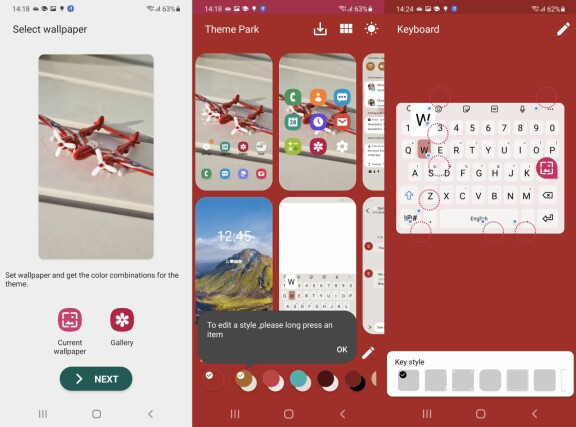
Theme Park
Theme Park låter dig skapa ditt eget tema till din mobil. Du kan börja med att välja en bild ur ditt galleri, och sedan välja temafärg och accentfärg, för både ljust och mörkt läge. Om du nöjer dig med det är modulen rätt lättanvänd, men faktum är att den låter dig ändra det mesta i temat, från ikoner till utseendet på tangentbordet. Att skapa sitt eget tema från scratch är inte det lättaste och det rekommenderas främst för den som verkligen är intresserad av sådant.
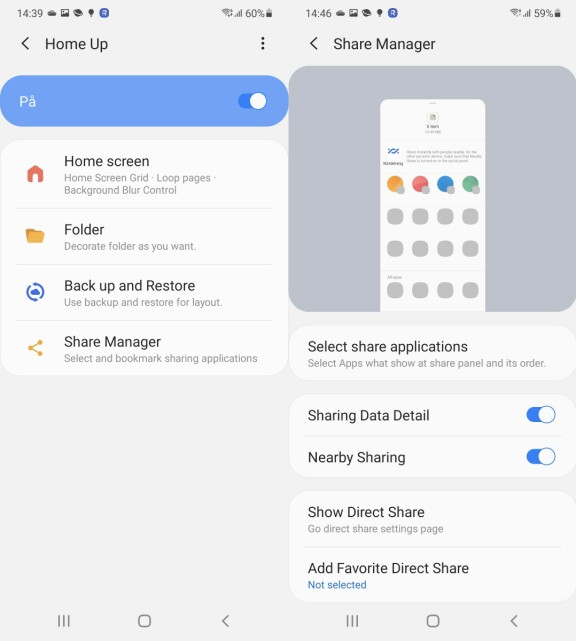
Home Up
Home Up ger dig lite fler möjligheter att justera inställningarna för hemskärmen. En del av funktionerna är desamma som de du får genom att långtrycka på hemskärmen och välja inställningar, men här finns en del finlir med hur animeringarna vid övergångar och liknande ska se ut. Du kan även ändra utseendet på mappar, men intressantast är kanske funktionen för att konfigurera dela-menyn. När du trycker på dela-knappen i någon app får du som bekant en lång lista med appar och funktioner att dela genom, där du förmodligen är ointresserad av de flesta. Med Home Up kan du välja precis vilka appar som ska synas i dela-menyn, och på så sätt förenkla delningen.
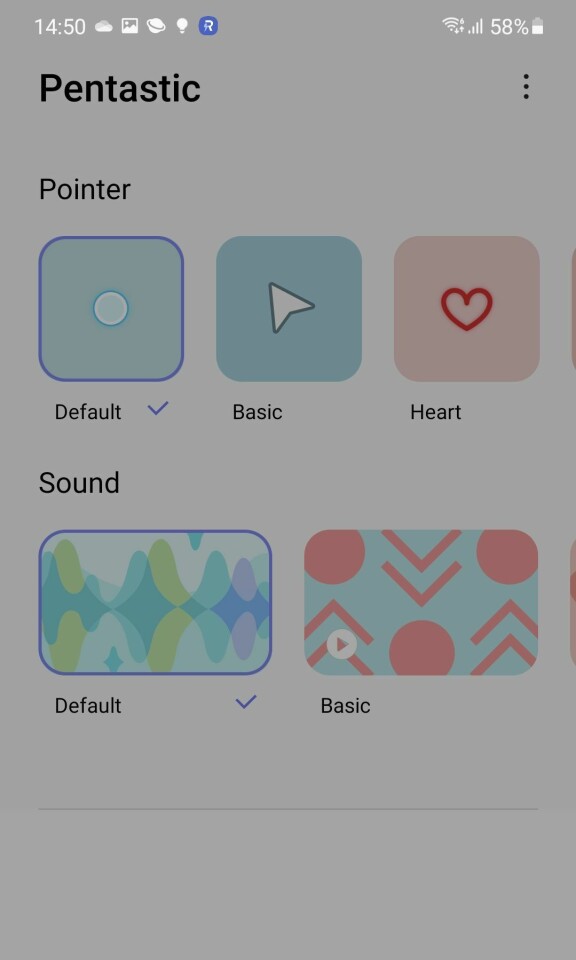
Pentastic
Den här modulen ger ett par nya inställningar till Samsungs S Pen, vilket förstås betyder att den kräver en enhet med pennstöd, som en Galaxy Note eller Galaxy S21 Ultra. Du kan ändra utseendet på ikonen för pennans pekare, lägga till ett ljud när du använder pennan, förenkla layouten för Air Commands, och lägga till en extra genväg som öppnar en app.
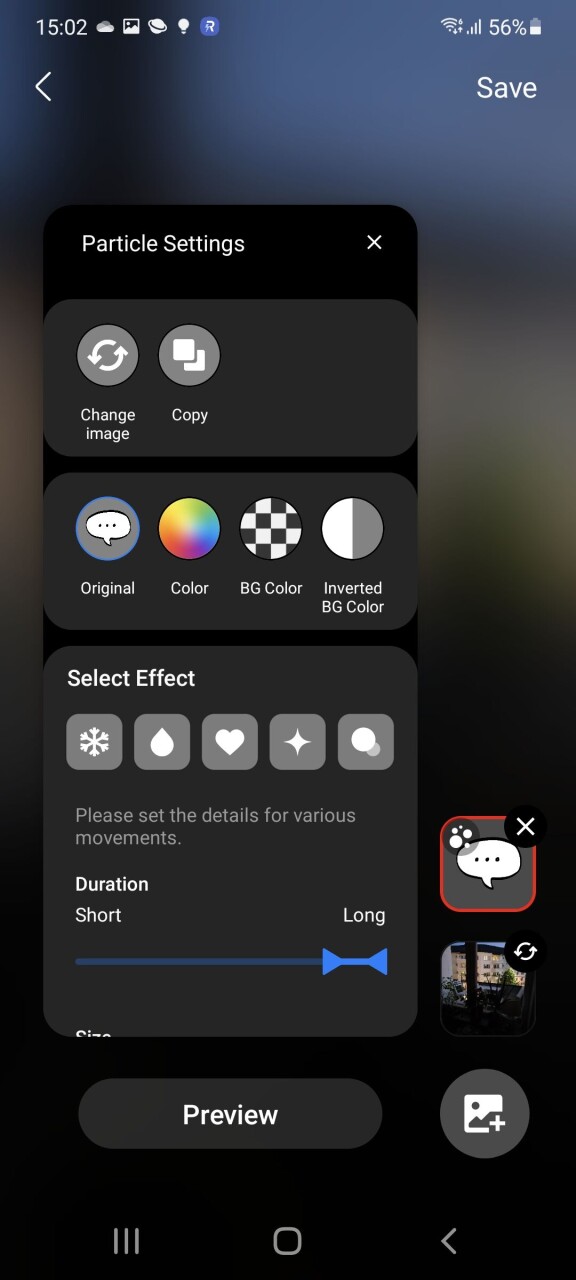
Wonderland
Wonderland låter dig göra din egna animerade bakgrund till mobilen. Du kan lägga till grafiska effekter vid tryck och liknande, och bilder i flera lager. Du måste ha lite känsla för grafisk design för att få ihop det här, men resultatet kan bli riktigt effektfullt.
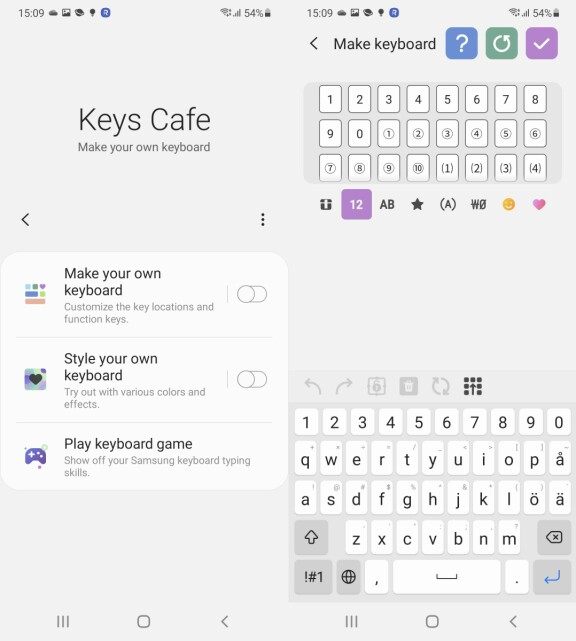
Keys Cafe
Keys Cafe är en editor som låter dig skapa helt egna varianter av Samsungs tangentbord. Du kan nöja dig med att byta färg på tangentbordet eller lägga till grafiska effekter, men du kan också skapa helt egna tangentbordslayouter om du blir tokig på att någon knapp du använder ofta är svår att komma åt, eller kanske till och med är anhängare av dvorak-layout i stället för qwerty.
Modulerna Task Changer, Edgelighting+, Notistar, Niceshot är inte kompatibla med Android 11 och är därför inte med i listan.
Så installerar du Samsung Good Lock
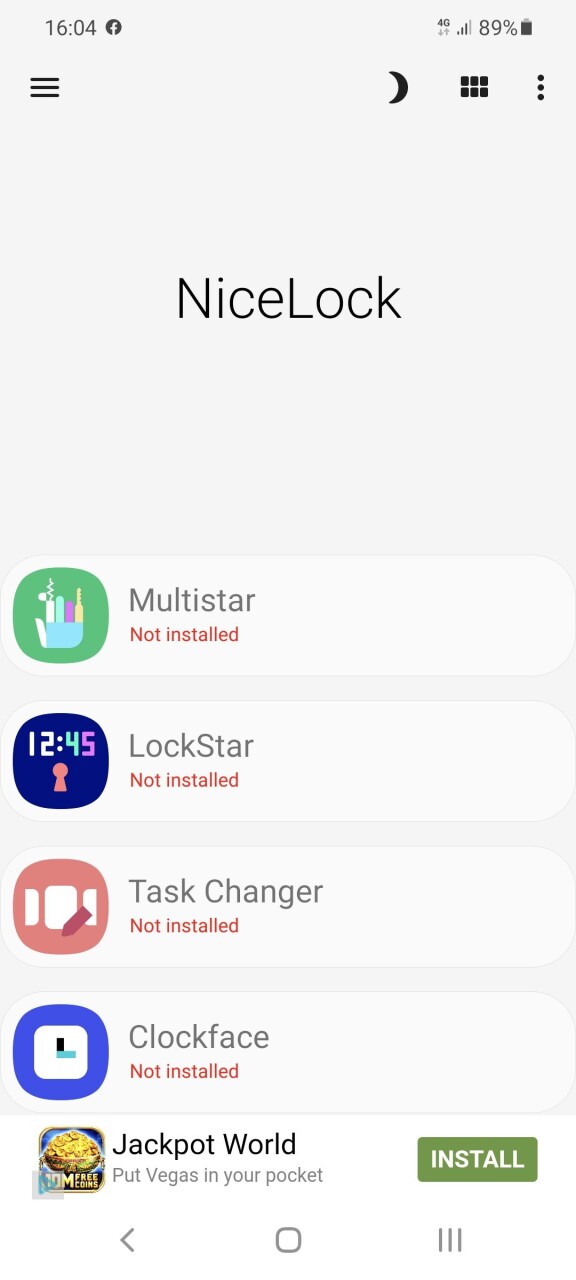
1: Installera appen NiceLock - Launcher for Good Lock utgiven av Blue Horizon Apps. Appen finns i Play Store. Appen innehåller reklam, men du kommer ändå inte att tillbringa så mycket tid i den. Appen kommer att fråga dig om du vill ha riktad reklam mot att viss information samlas in om dig, men du kan tacka nej. Vill du slippa reklamen kan du betala 43 kronor för den reklamfria varianten av appen. Det finns flera liknande tredjepartsappar om du söker på Good Lock i Play Store, men det är denna vi använt.
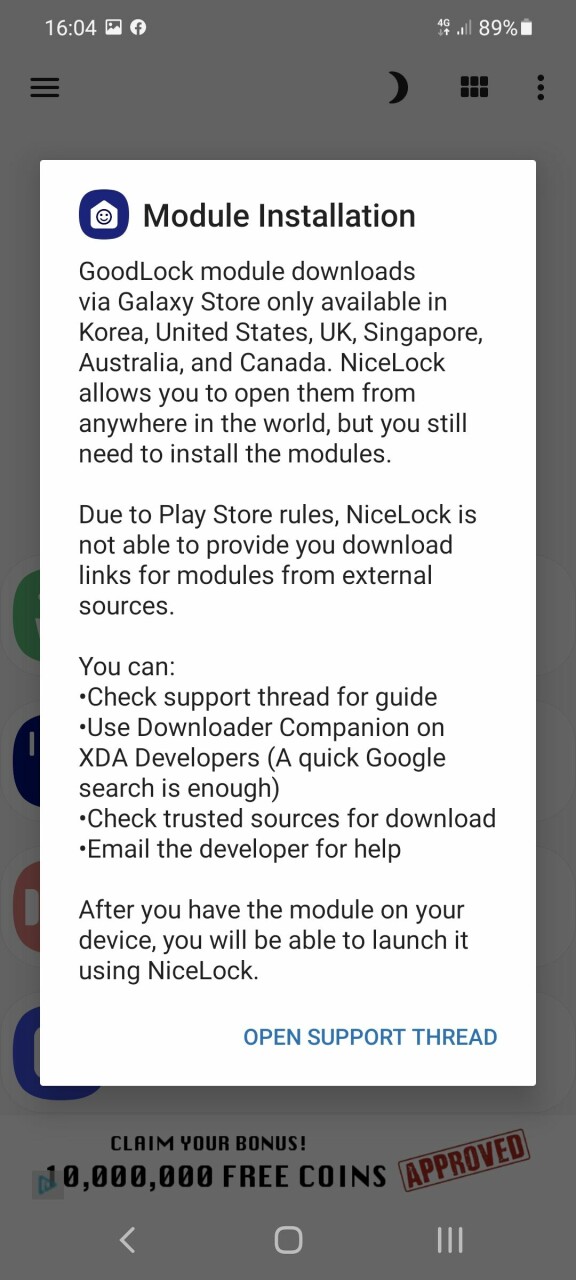
2: I appen hittar du listan med Good Lock-moduler, men klickar du på en av dem får du veta att du bara kan ladda ner dem från Samsung Galaxy Store i vissa länder, och man hänvisar till support-tråden på XDA Developers. Bara lugn, länkar till modulerna kommer.
3: Klicka på Open Support Thread i meddelandet ovan. På denna sida hittar du flera länkar till sidor där du kan ladda ner apk-filerna till Good Lock-modulerna. Välj Download Companion Website, som är Blue Horizon Apps egen nedladdningssida för Good Lock-moduler.
4: Nu kommer du till en webbsida med länkar till alla modulerna. Klicka på den du vill ha. Du blir skickad till sajten APKMirror, som är ganska rörig och full med reklam som ser ut som installationslänkar. Skrollar du neråt kommer du till slut till en lista med filer, både den senaste versionen och äldre av modulen. Välj den senaste.
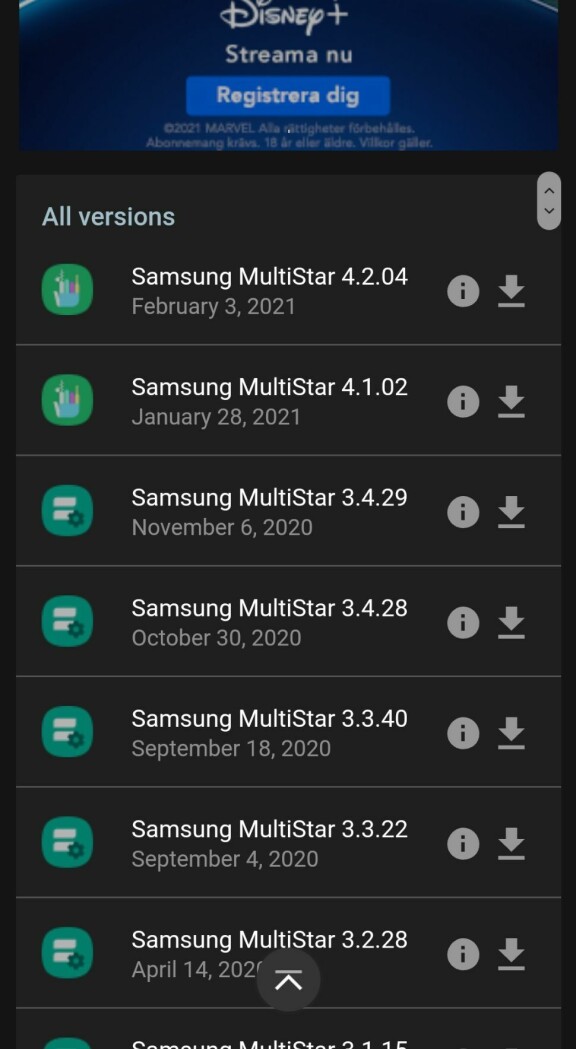
5: Du kommer då till en ny sida på APKMirror som är lika rörig som den förra. Skrolla ner till rutan där det står Download.
6: Ja, du kommer till en till rörig APKMirror-sida, men skrollar du ner på denna hittar du äntligen en grön knapp där det står “Download APK”. Trycker du på den får du frågan om du vill hämta filen. Välj hämta.

7: Gå in i nedladdningar i webbläsaren. Du hittar det i webbläsarens meny som ser lite olika ut beroende på om du använder Chrome, Samsungs webbläsare eller någon annan. Klicka på filen du laddade ner och välj installera. Om du inte redan beviljat webbläsaren rättigheten att installera filer från främmande källor får du göra det nu.
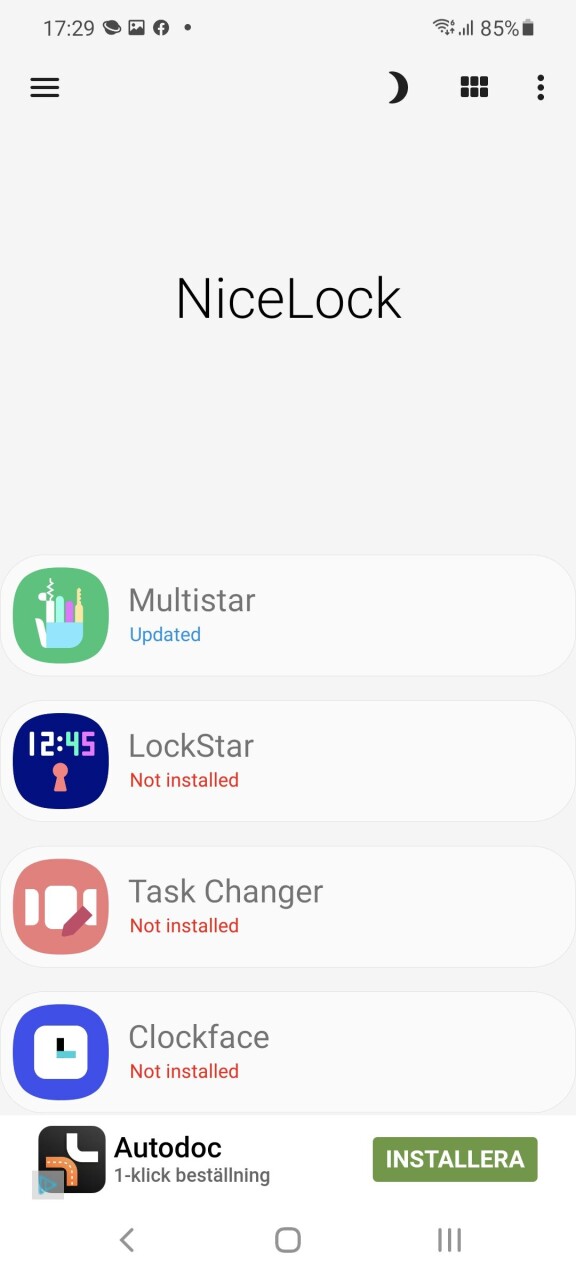
8: Nu får du veta att appen är installerad. Stäng webbläsaren och gå tillbaka till NiceLock. Nu står det “updated” på knappen på den funktionen du installerat i stället för “Not Installed”.
9: Klicka på knappen i NiceLock för att köra funktionen. En del moduler får sin egen appgenväg i din app-låda.